笔记本和台式电脑都有光驱,主要用来读写光碟内容的机器,是一个不可缺少的部件。但是在win7系统中使用光驱却遇到不显示光驱盘符的问题,这该如何解决呢?如果真遇到win7不显示光驱盘符的问题,直接参考下文的两种方法来解决,有需要的用户一起往下看。
推荐:笔记本专用win7系统下载
方法一、
1、首先在键盘上按“Win+R”打开“运行”对话框,输入“regedit”打开注册表程序;
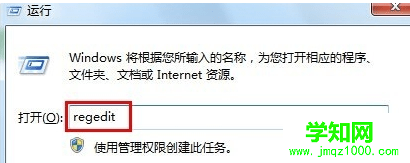
2、在注册表编辑器界面,依次展开【HKEY_LOCAL_MACHINE SYSTEM CurrentControlSet Control Class {4D36E965-E325-11CE-BFC1-08002BE10318}】,然后查看右侧是否存在在“UpperFilters”和“LowerFilters”键值,如果存在就将其删除掉。
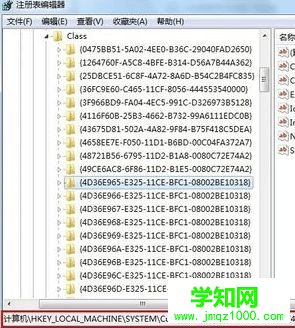
3、最后重启一下计算机,就会发现光盘图标又显示出来啦。
方法二、
如果以上方法无法解决问题,则导致光盘盘符不显示的原因及有可能是由于CMOS设置中禁用光驱所致。
1、对此重新开机,在出现第一屏幕时,根据屏幕提示按相应的键进入CMOS设置界面;
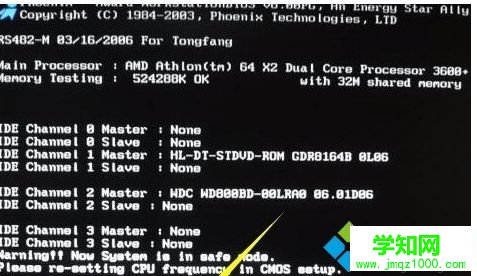
2、接着进入“Standard CMOS Features”(基本设置)项;
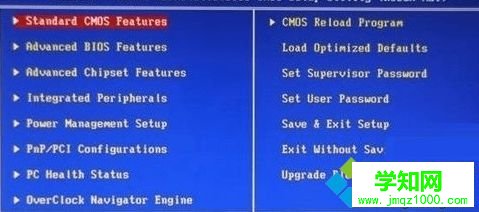
3、然后在设备列表中,启动光盘设备。最后重启计算机就可以了。
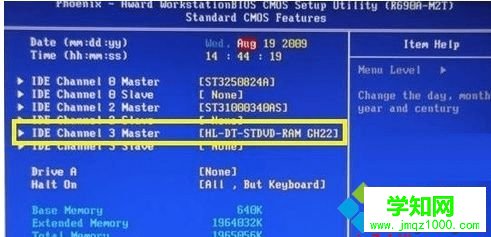
下次遇到win7不显示光驱盘符的问题,直接采取教程内容来解决即可,希望本教程内容对大家有所帮助!
相关教程:win10光驱读不出光盘win7如何禁用光驱html' target='_blank'>xp系统光驱读不出光盘win7系统检测不到光驱win7更改系统盘盘符郑重声明:本文版权归原作者所有,转载文章仅为传播更多信息之目的,如作者信息标记有误,请第一时间联系我们修改或删除,多谢。
新闻热点
疑难解答